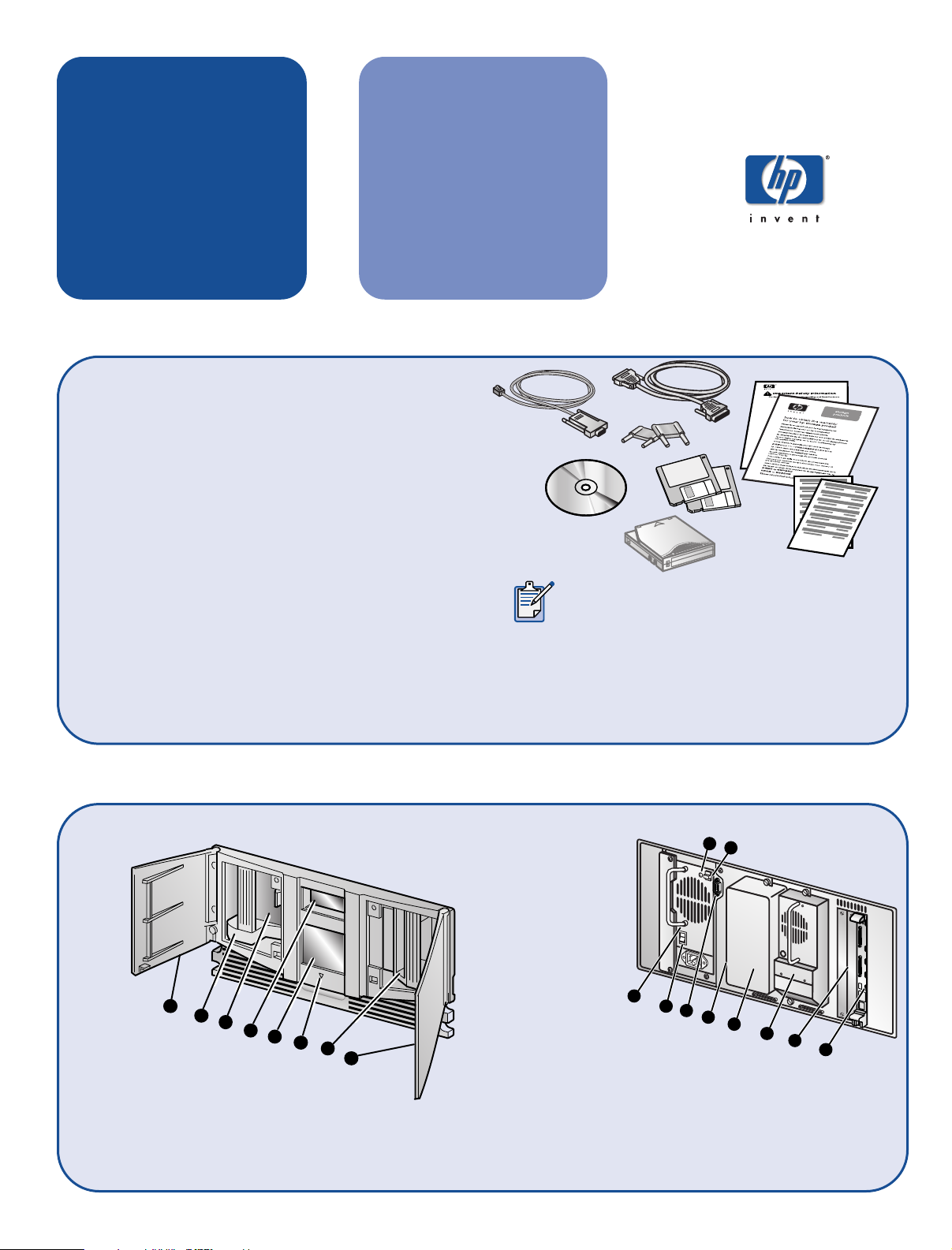
contenido del kit de accesorios de la biblioteca
CD de documentación: Guía de usuario y enlaces Web
para registro del producto, controladores y soporte técnico.
Tarjeta de garantía: Información para acceder a los detalles
de la garantía del producto.
Folleto de seguridad: Información de seguridad de producto
importante.
Terminadores SCSI: Utilizados para cableado
de la biblioteca.
Cables SCSI: Utilizados para cableado de la biblioteca.
Software de diagnóstico MSLUtil: Utilidad de diagnóstico
de productos.
Cable serie: Utilizado junto con el software de
diagnóstico MSLUtil.
Etiquetas de código de barras: Varía dependiendo
de la tecnología de la unidad.
Cartucho de limpieza y datos: Varía dependiendo
de la tecnología de la unidad.
StorageWorks
de hp
Biblioteca de
cintas de la
serie MSL
configuración
de la biblioteca
1
2
3
4
5
6
7
8
3
4
1
2
5
6
7
8
9
10
Nota: El contenido del kit de accesorios
puede variar dependiendo del producto.
Los accesorios opcionales incluyen
hardware para montaje en bastidor para montar
la biblioteca en un receptáculo del bastidor 9000
y un sistema/e de bastidor o un receptáculo de
bastidor AlphaServer H9A. Hay disponibles kits de
conversión de escritorio. Consulte la documentación
sobre estos kits.
vista frontal vista posterior
1. Puerta del
cargador izquierdo
2. Cargador izquierdo
3. Ranura de correo
4. Ventana de
visualización
5. Pantalla táctil
de la GUI
6. LED de estado
de la biblioteca
7. Cargador derecho
8. Puerta del cargador
derecho
1. LED de
encendido
2. Pestillo de
liberación de
la fuente de
alimentación
3. Fuente de
alimentación
4. Interruptor de
alimentación
5. Controlador de
interfaz del
mecanismo de
transferencia
6. Ubicación de montaje
del mecanismo de
transferencia
7. Cubierta de
protección
8. Unidad de cinta 0
9. Ranuras PCI
accesorias (2)
10. Placa del Controla-
dor de la biblioteca
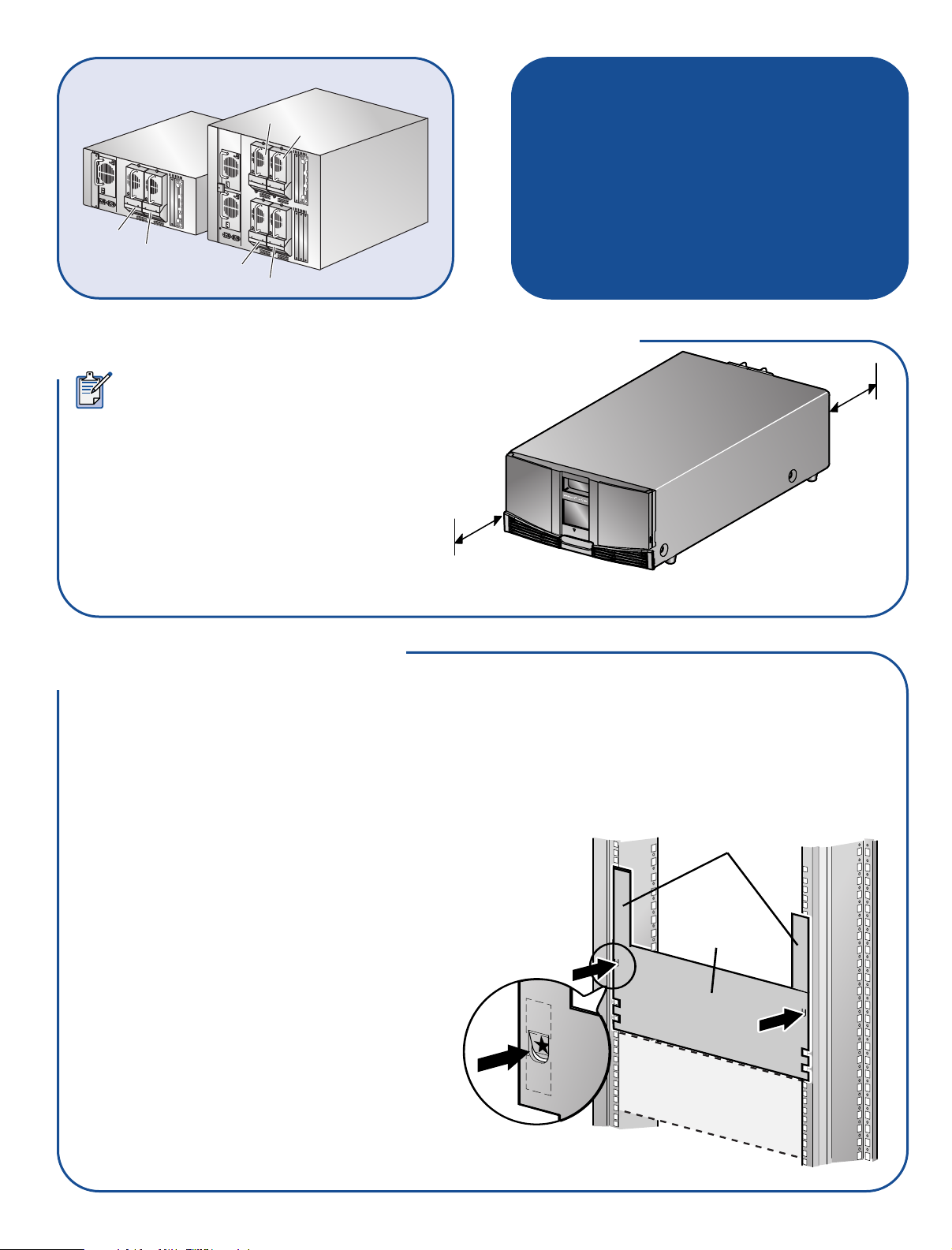
Unidad 1
Unidad 1
Unidad 0
Unidad 3
Unidad 2
Unidad 0
50 cm
50 cm
Modelos de
cuatro unidades
(producto instalado
anteriormente)
numeración de las
unidades
conexión
Dependiendo del modelo, puede que
la biblioteca sea diferente de las que
se muestran en este procedimiento.
Consulte la Guía de usuario de las bibliotecas
de cintas de las series MSL5000 y 6000
de StorageWorks Series de HP
para obtener procedimientos adicionales.
1
desembale la biblioteca y seleccione la ubicación
Nota: Guarde los materiales de embalaje
para utilizarlos para mover y sujetar la
biblioteca en el futuro.
Para los modelos de sobremesa de la biblioteca:
a. Seleccione una superficie plana, nivelada
y resistente.
b. Asegúrese de que las aletas de refrigeración
situadas en la parte frontal y los ventiladores
de la parte posterior no están obstruidos.
c. No coloque la biblioteca sobre uno de sus
lados o almacene elementos en la parte
superior de la misma.
d. Continúe con el paso 4.
2
instale los rieles de montaje
Utilice la plantilla de la biblioteca para marcar el
bastidor con las ubicaciones adjuntas del hardware
para montaje.
a. Empuje hacia atrás las lengüetas de la parte
superior de la plantilla y colóquelas en los orificios
de los rieles de montaje. Alinee el dibujo del
orificio impreso en los laterales de la plantilla con
el dibujo del orificio de los rieles de montaje.
b. Asegúrese de que comienza a medir en el lugar
correcto. Si un componente ya se ha instalado
inmediatamente debajo de la posición planificada
para el nuevo componente, coloque la plantilla
sobre los rieles de montaje frontales y sobre el
componente que se ha instalado previamente.
c. Utilice la parte frontal de la plantilla para señalar
los puntos de fijación de soportes en la parte
frontal del receptáculo del bastidor para
soportes de montaje, rieles, componentes
o tuercas de alojamiento.
d. Utilice la parte posterior de la plantilla para
señalar los puntos de fijación de soportes en la
parte posterior del receptáculo del bastidor para
soportes de montaje, rieles, componentes o tuercas
de alojamiento.
(continúa)

Parte frontal
del bastidor
3
Parte posterior
del bastidor
1
2
2
instale los rieles de montaje
(continúa)
e. Retire la plantilla y fije los rieles con las
abrazaderas suministradas.
Nota: Los soportes frontales de los rieles
están montados de manera que los tornillos
puedan colocarse directamente. Para los
soportes posteriores es necesario instalar
las tuercas de alojamiento en los rieles
verticales posteriores del receptáculo
del bastidor. Consulte la documentación
proporcionada con el receptáculo del
bastidor para obtener instrucciones
detalladas de instalación.
Precaución: Apriete completamente los
tornillos de los rieles frontales. Apriete
manualmente los tornillos de los rieles
posteriores para evitar que se caigan
cuando instale la biblioteca.
f. Extienda completamente los rieles deslizantes
1 de los laterales del receptáculo del bastidor
hasta que encajen.
g. Deslice el anillo de rodadura interior 2
tanto como pueda hacia la parte frontal
del conjunto de rieles.
h. Instale las dos tuercas de pinza deslizantes 3 .
2
3
1
3
instalación de la biblioteca en el bastidor
Advertencia: El siguiente paso deben
realizarlo dos personas. Una vez que haya
extendido completamente la biblioteca,
asegúrese de que el receptáculo del
bastidor no está desequilibrado.
a. Con la ayuda de otra persona, levante la
biblioteca y alinee a simple vista los rieles
deslizantes intermedio e interior.
b. Inserte con cuidado los rieles deslizantes
interiores 3 de la biblioteca en los rieles
deslizantes intermedios extendidos 2 .
c. Deslice la biblioteca dentro del receptáculo
del bastidor hasta que encajen los bloqueos
del riel.
d. Nivele la parte posterior de la biblioteca y
apriete completamente los tornillos de los
rieles posteriores.
e. Quite la fijación de la cinta de las puertas
de la biblioteca.
f. Extraiga y deshágase de las lengüetas
extraíbles utilizadas para bloquear el mecanismo del pestillo cuando cierre las puertas.
g. Asegure el panel frontal del receptáculo del
bastidor utilizando los dos tornillos de sujeción
y, a continuación, cierre las puertas.
Tornillos de retención

Al Host
4
conexión de los cables SCSI
Al Host
5
encienda la biblioteca
Utilice las siguientes directrices a la hora
de configurar los cables SCSI:
• Use los cables SCSI de mejor calidad.
Los errores de bus provocados por una
longitud excesiva o por cables de baja
calidad puede reducir significativamente
el rendimiento y la fiabilidad.
• Cada unidad de cinta de la biblioteca (y en el
controlador de biblioteca) es un objetivo SCSI
independiente. Cuando hay más de un
dispositivo conectado al mismo bus, cada
dispositivo debe tener un ID SCSI exclusivo.
• Los ID SCSI se establecen en fábrica. Use la
pantalla táctil GUI para cambiar cualquiera
de los valores predeterminados de fábrica.
• Para conectar una biblioteca a un host,
éste debe tener al menos un Controlador
Wide LVD/SE y debe disponer del software
de unidad adecuado.
Conecte los conectores de cable y encienda
el conmutador de conexión de cada fuente
de alimentación. Si es necesario, encienda la
biblioteca tocando el panel de control de la GUI.
• Para obtener un rendimiento óptimo, no
conecte más de dos unidades por cada bus.
Se recomienda utilizar un máximo de una
unidad de cita por cada unidad de cinta
Ultrium 460.
• HP recomienda que el robot y la unidad 0
estén conectadas al bus de host 0.
• Para servidores de Windows, encienda la
biblioteca antes de encender el servidor.
Nota: Para las bibliotecas con cuatro
unidades, el receptáculo de alimentación
izquierdo corresponde con la fuente de
alimentación inferior y el receptáculo de
alimentación derecho corresponde con
la fuente de alimentación superior.

MENU (Menú)
EDIT OPTIONS
(Opciones de edición)
UTILITIES
(Utilidades)
Factory (Fábrica)
Security Level
(Nivel de seguridad)
Maintenance (Mantenimiento)Diagnostics (Diagnósticos)
Clean Drive (Limpiar unidad)
Replace Drive (Sustituir unidad)
Drive Format (Formato de unidad)
Set User Defaults
(Establecer usuarios
predeterminados)
Force Reconfiguration
(Forzar reconfiguración)
Reboot Library
(Reiniciar biblioteca)
Flash Drive From Tape
(Unidad flash de cinta)
Flash Drive From SCSI
(Unidad Flash de SCSI)
Cartridge Cycle (Ciclo de cartucho)
(sólo para la reparación)
Drive Cycle (Ciclo de unidad)
(sólo para la reparación)
BarCode Cycle
(Ciclo del código de barras)
(sólo para la reparación)
Inventory* (Inventario)
Sensor Test* (Prueba del sensor)
Vertical Calibration
(Calibración vertical)
(4 modelos de unidad únicamente)
View Error Log*
(Ver registro de errores)
Touch Screen Calibrate*
(Calibrar pantalla táctil)
Tachometer Diagnostic*
(Diagnóstico del tacómetro)
Friction Diagnostic*
(Diagnóstico de fricción)
Library (Biblioteca)
SCSI
Network (Red)
Passwords
(Contraseñas)
* Visible with a service password
(Visible con una contraseña de servicio)
VIEW SYSTEM DATA
(Ver datos del sistema)
Library Options
(Opciones de biblioteca)
SCSI Options
(Opciones SCSI)
Network Options
(Opciones de red)
Library Info
(Información de biblioteca)
Cartridge Map
(Asignación de cartuchos)
exploración del menú GUI

introducción
© 2003 Hewlett-Packard Company
Primera Edición (Junio de 2003)
Referencia: 331707-071
331707-071
331707-071
Una vez instalada y configurada la biblioteca, complete las siguientes tareas de configuración.
Consulte la Guía de usuario de las bibliotecas de cintas de las series MSL5000 y MSL6000
de StorageWorks de HP para obtener más información.
• Establezca la ranura de correo (opcional). El valor predeterminado de la ranura de correo es
“Enabled” (activado).
• Establezca los ID SCSI (si es necesario para evitar conflictos).
• Establezca la dirección IP de la biblioteca para acceso Web (opcional).
• Cambie las contraseñas predeterminadas (opcional).
• Cargue las cintas en la biblioteca.
• Configure el software de la aplicación.
ayuda
• Página Web de información de productos de HP:
http://www.hp.com/products/tapestorage
• Números de teléfono y soporte técnico de HP:
http://www.hp.com/support
• Software de diagnóstico StorageWorks Library and Tape Tools (L&TT) de HP:
http://www.hp.com/support/tapetools
L&TT es la primera herramienta de diagnóstico de dispositivos de almacenamiento de cintas
de HP. L&TT está diseñada para ayudar a la instalación y mantenimiento de los productos de
almacenamiento de cintas e incluye varias características clave:
• Herramientas de diagnóstico diseñadas para la solución simple de problemas
• Varias opciones para recuperar y actualizar tanto la última versión del firmware como la versión
más actual de L&TT
• Descarga gratuita
